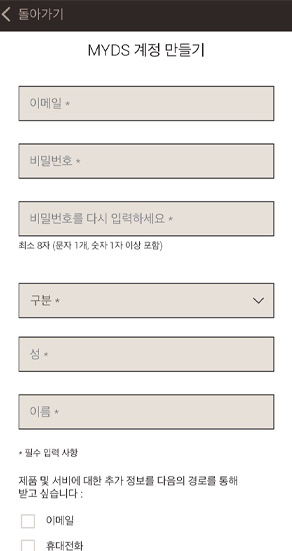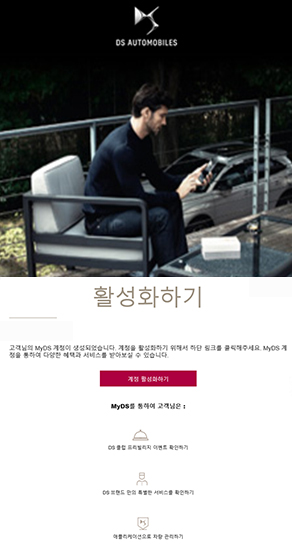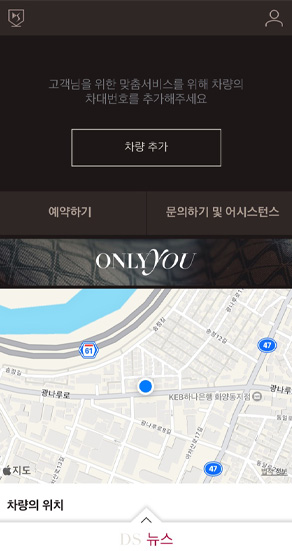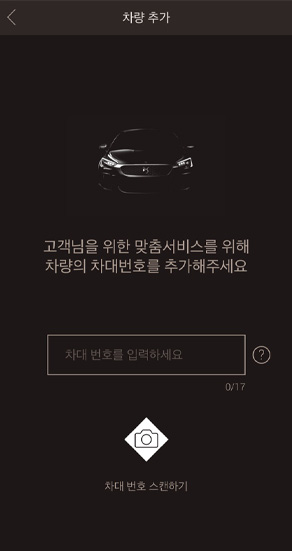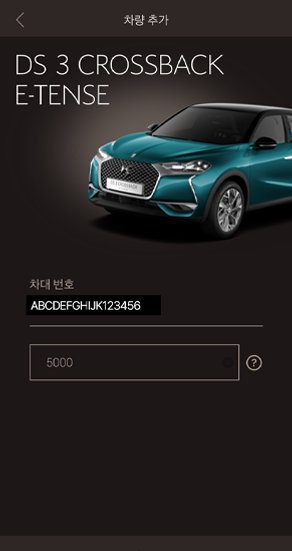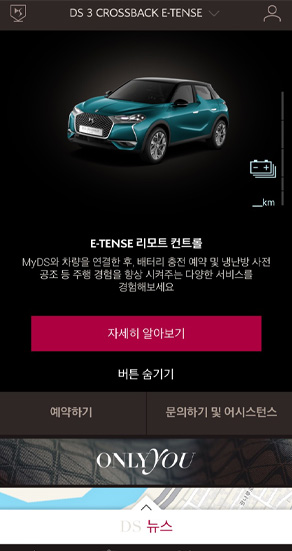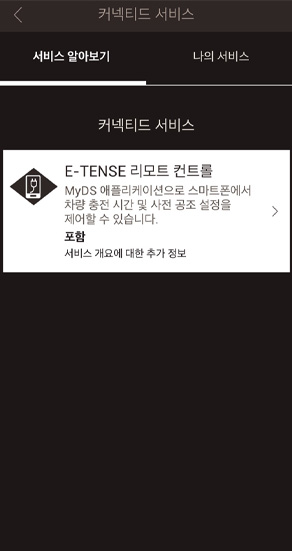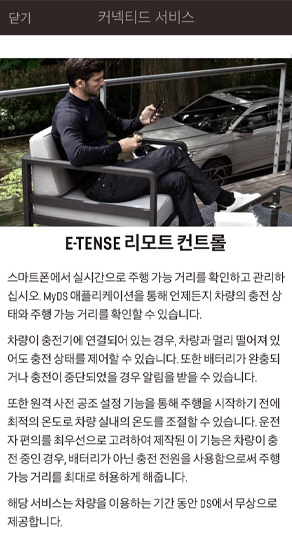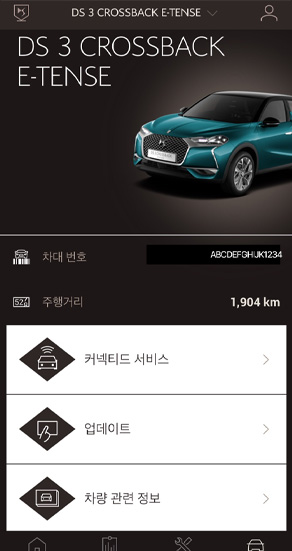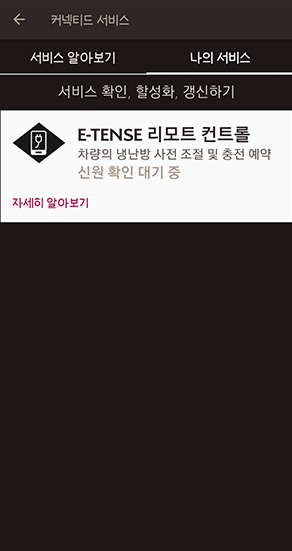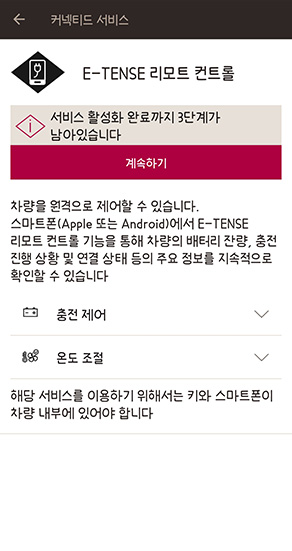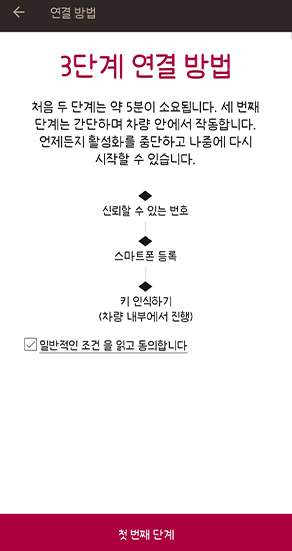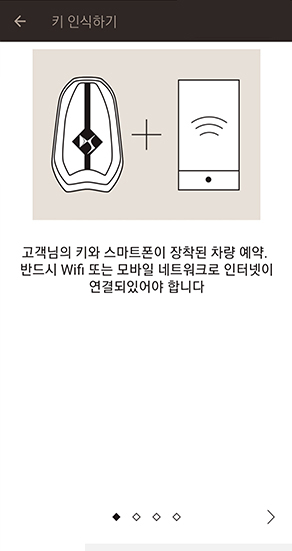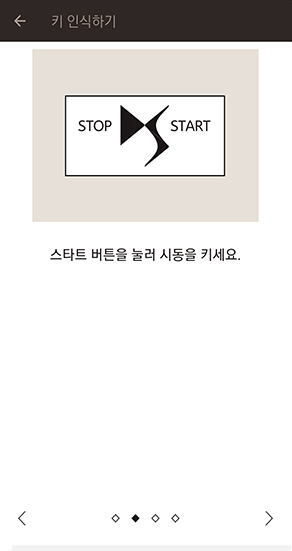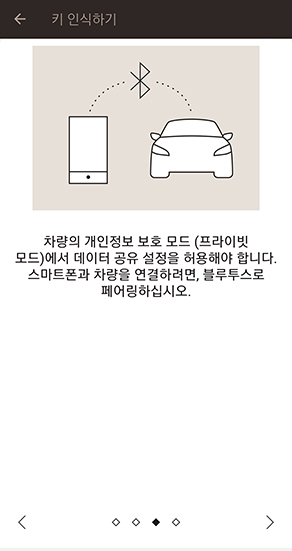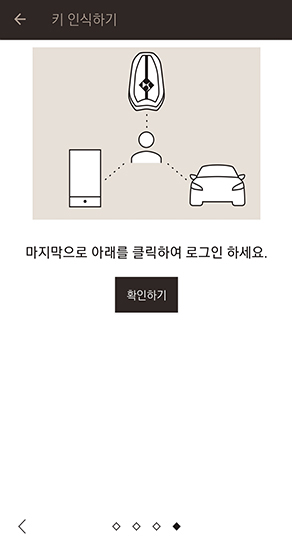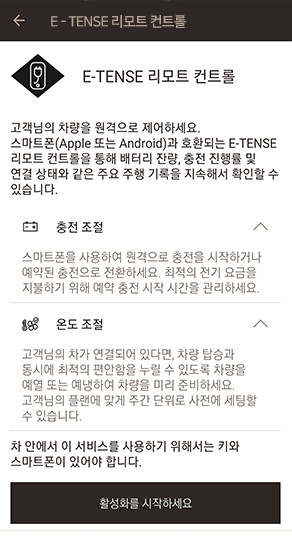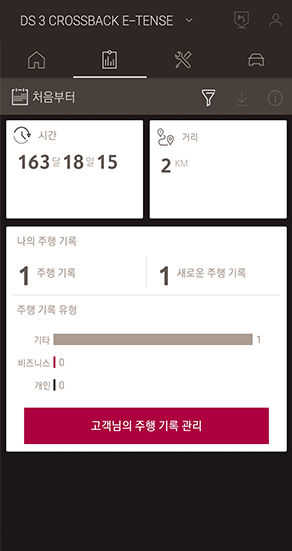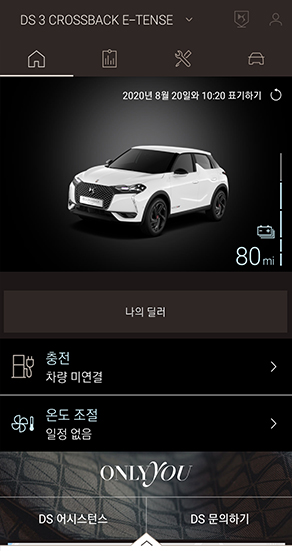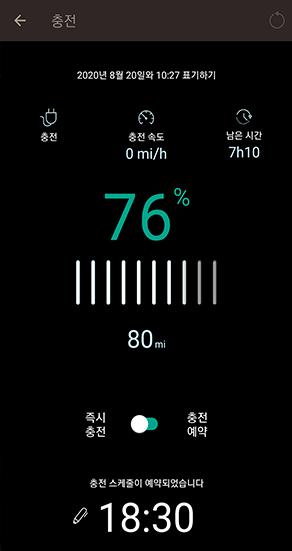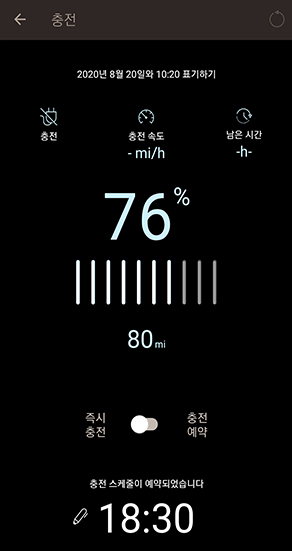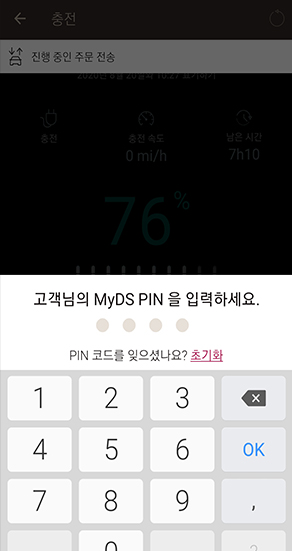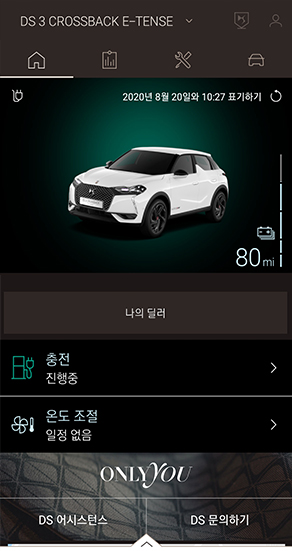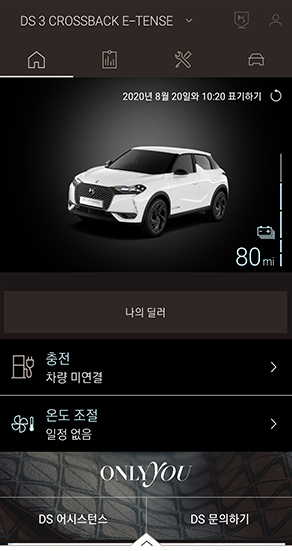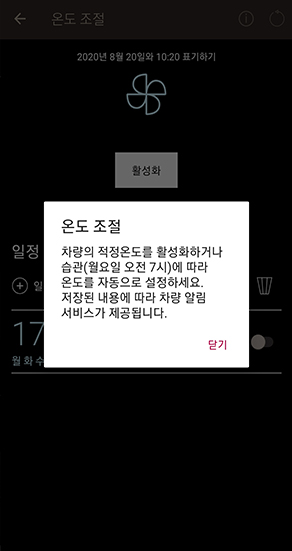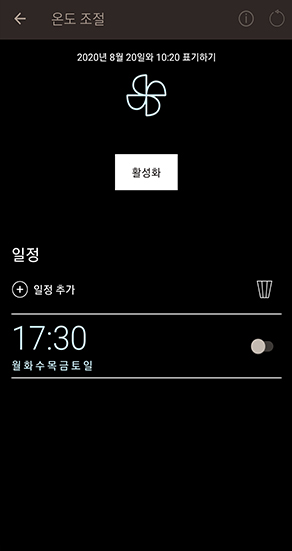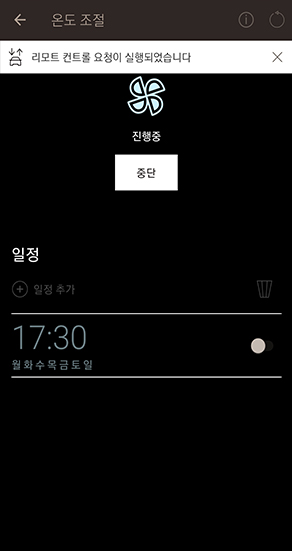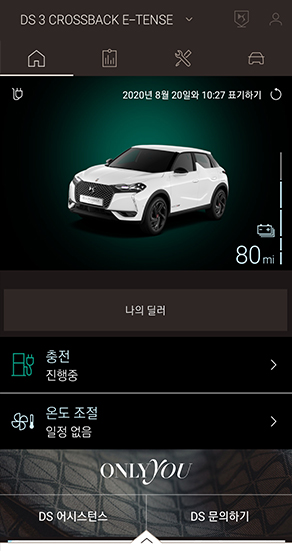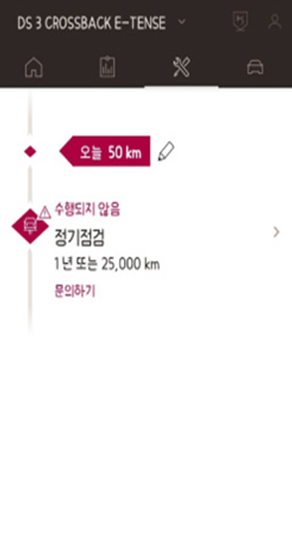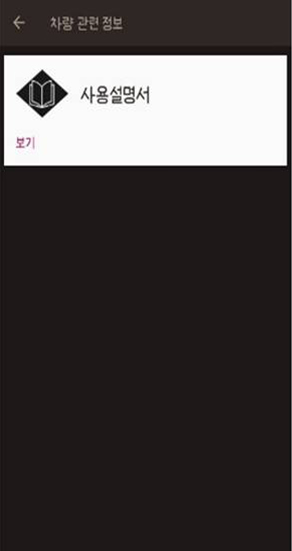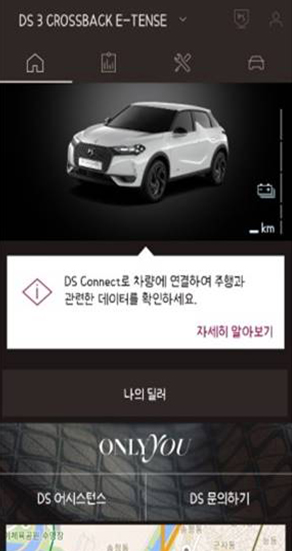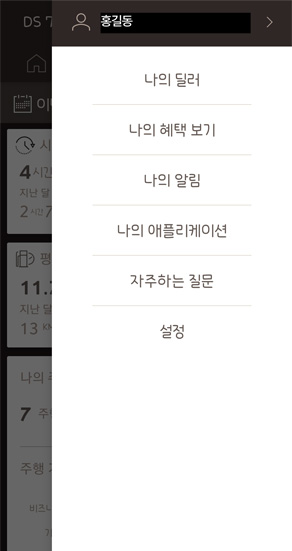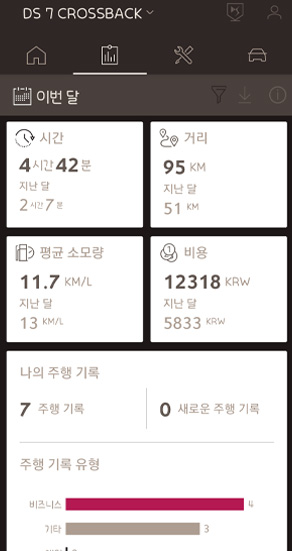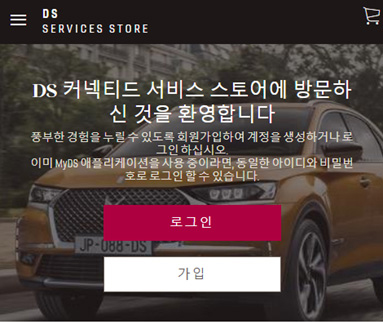=
DS 서비스 스토어 사이트에 회원가입하면 E-TENSE 리모트 컨트롤 서비스를 무료로 이용할 수 있습니다.

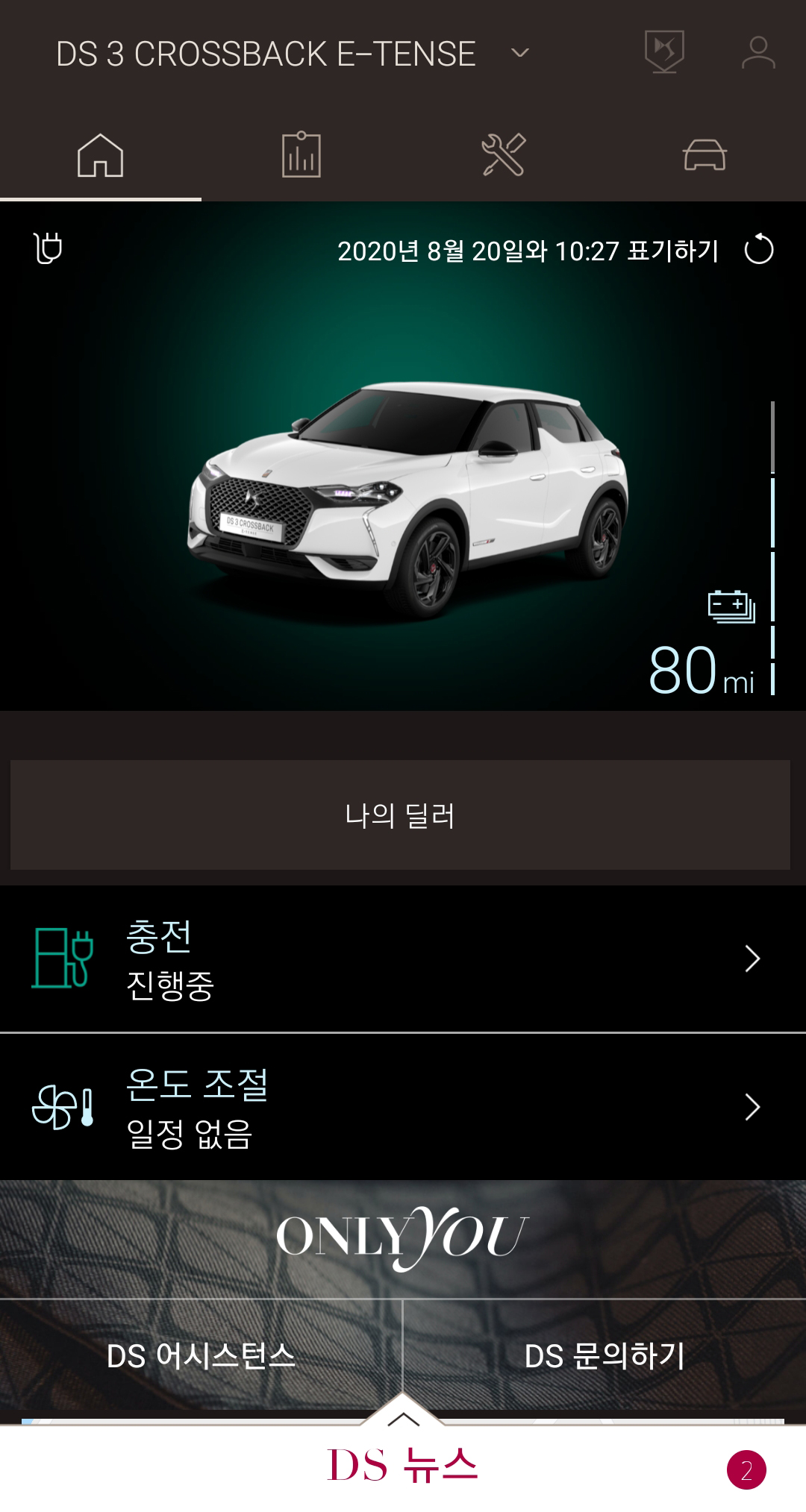
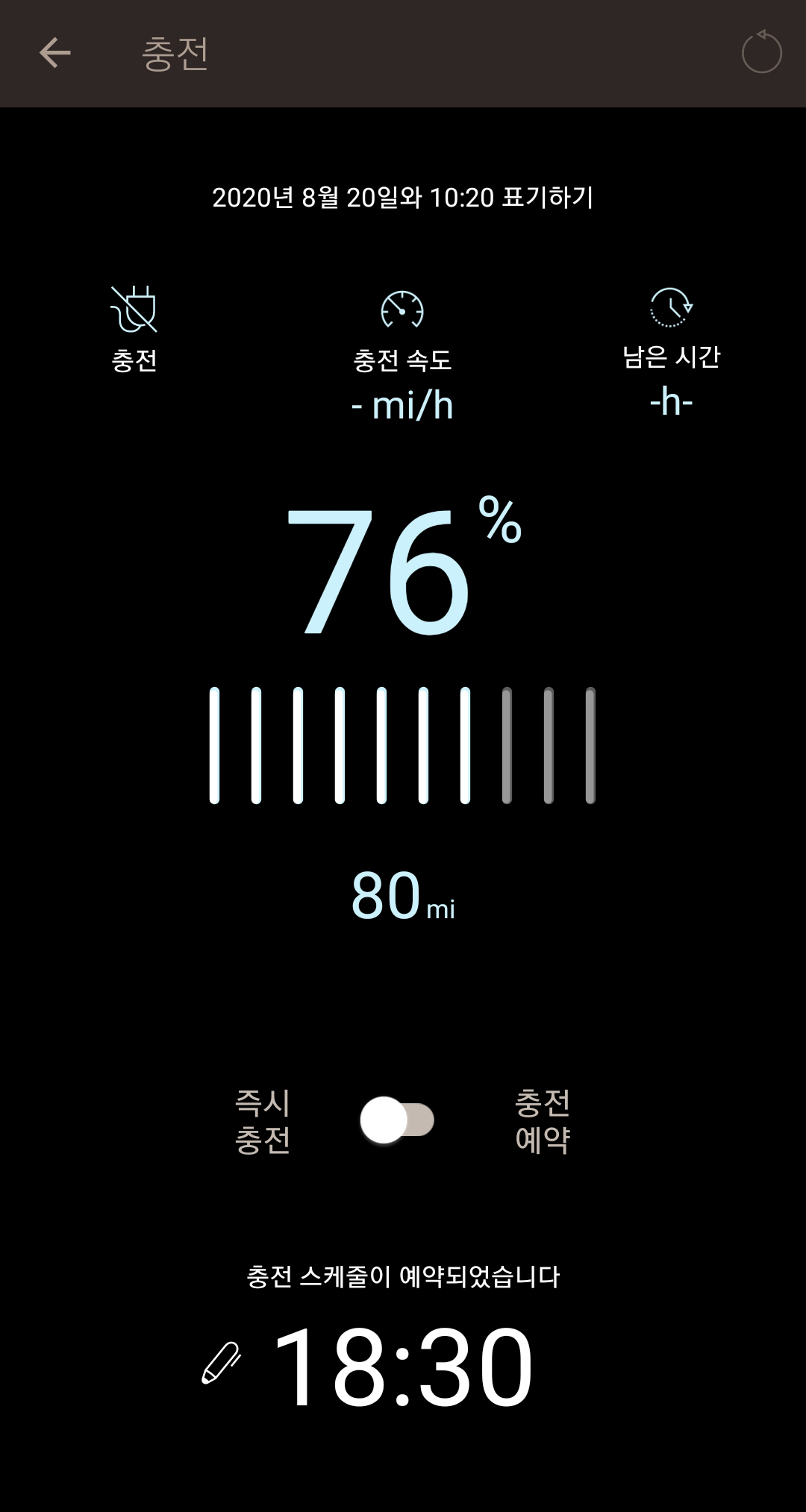
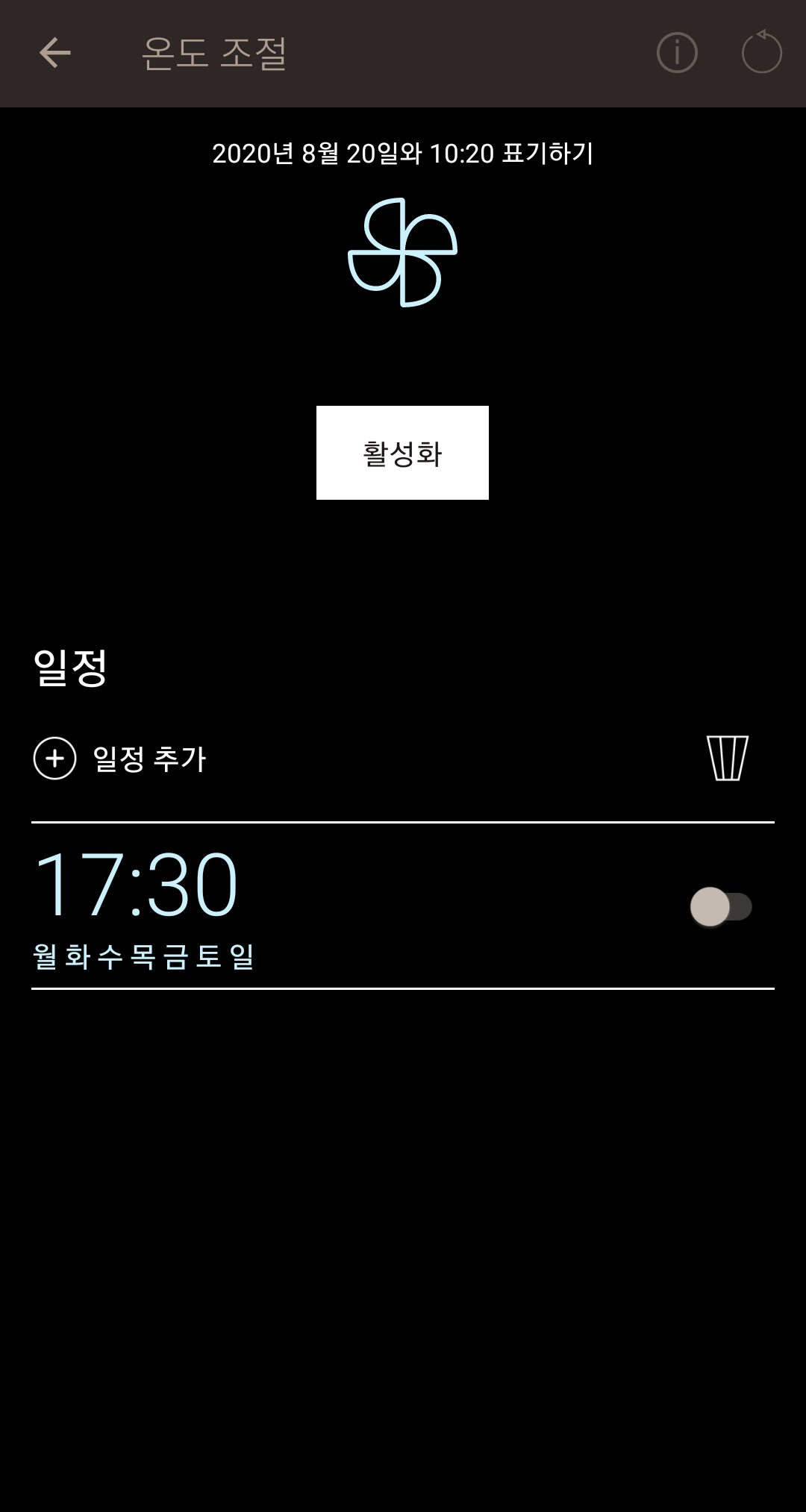
DS 3 크로스백 E-텐스의 커넥티드 서비스를 이용하기 위해서 MyDS 애플리케이션을 스마트폰에 설치해 주십시오.
MyDS 애플리케이션 계정과 DS 서비스 스토어를 연동하면 더욱 진보된 DS 커넥티드 서비스를 이용할 수 있습니다.
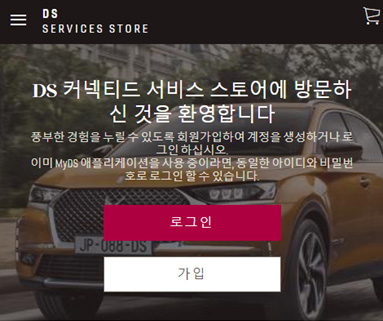
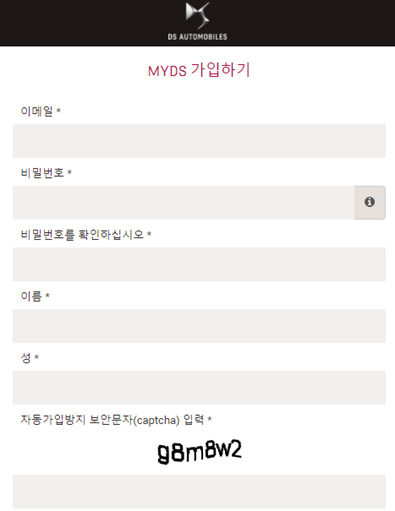
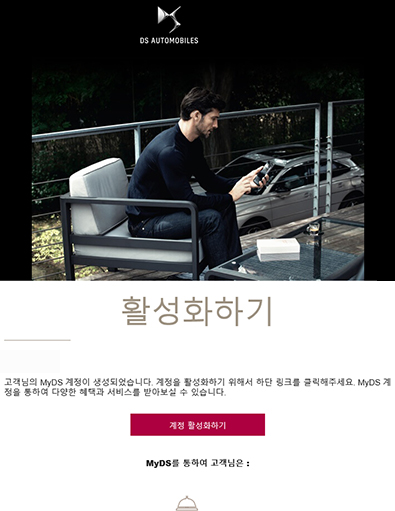
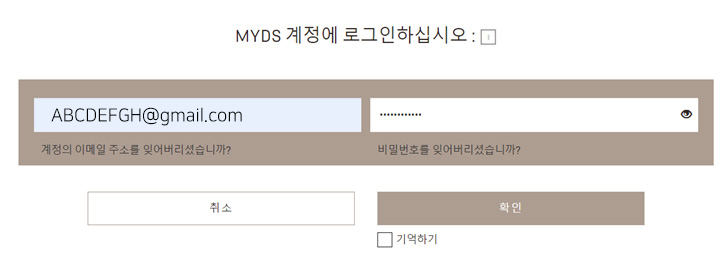
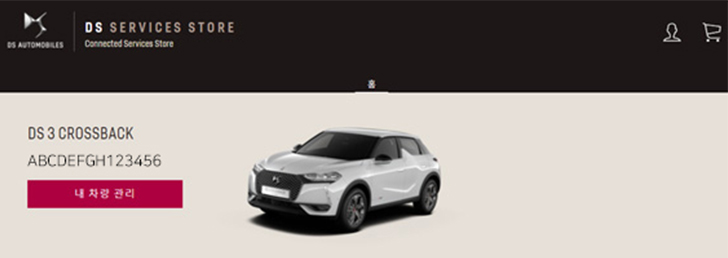
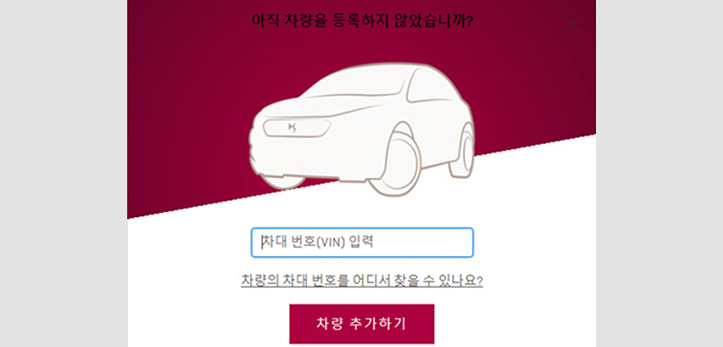
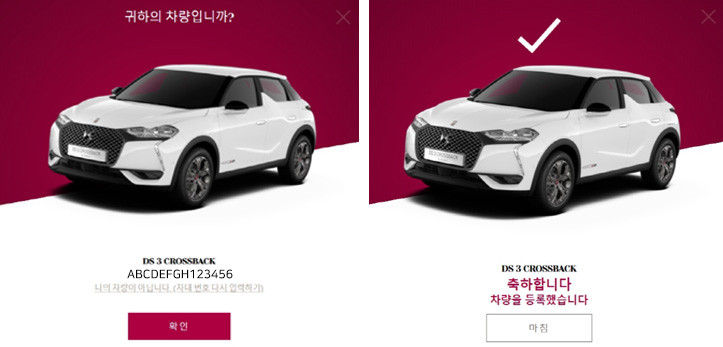
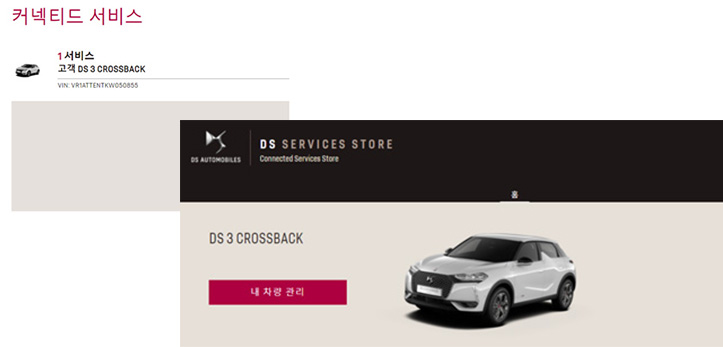
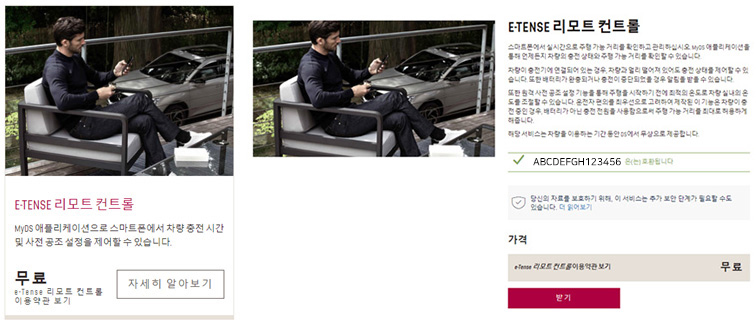
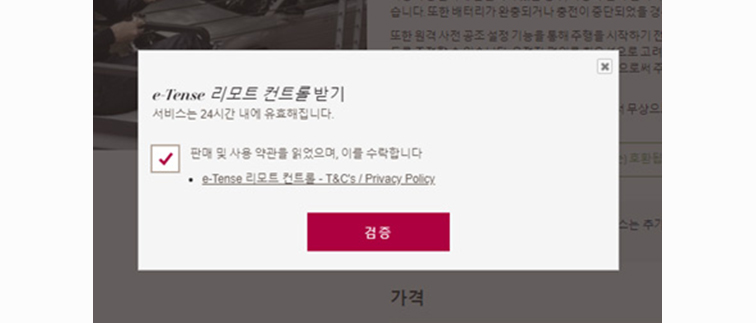
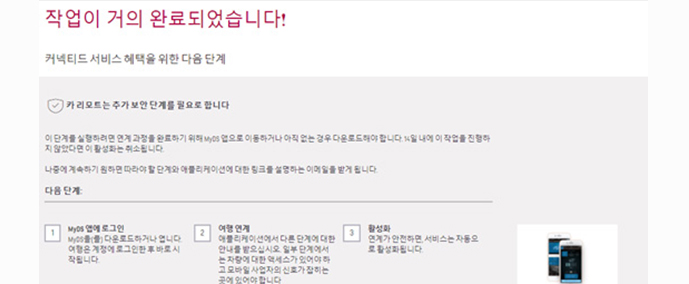
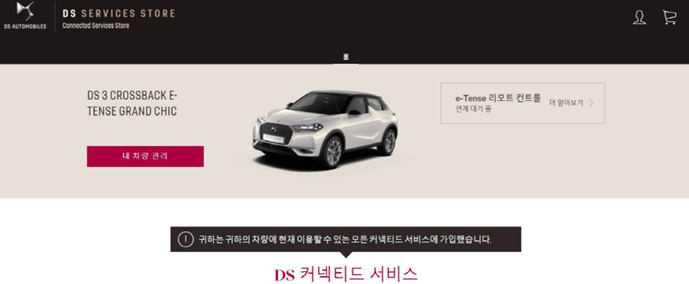
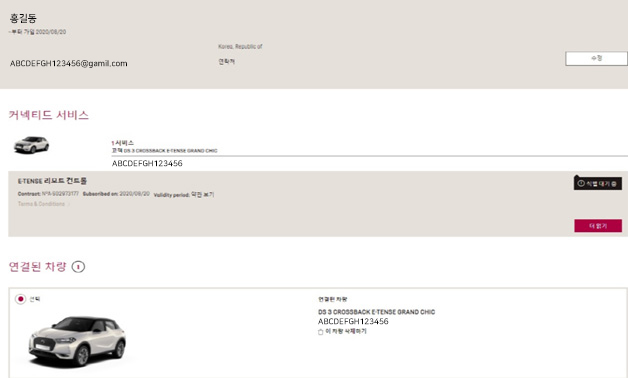
DS 3 CROSSBACK E-TENSE
MyDS 애플리케이션을 통해
DS 3 크로스백 E-텐스 오너라면 DS 오토모빌이 제공하는 커넥티드 서비스를 이용할 수 있습니다.
MyDS 애플리케이션을 다운로드하고, DS 서비스 스토어 계정과 연동하여
DS 오토모빌이 제공하는 한층 더 진보된 커넥티드 서비스를 누려보세요.
MyDS 애플리케이션을 다운로드하고, DS 서비스 스토어 계정과 연동하여
DS 오토모빌이 제공하는 한층 더 진보된 커넥티드 서비스를 누려보세요.
DS 커넥티드 서비스 안내
DS 서비스 스토어 사이트에 회원가입하면 E-TENSE 리모트 컨트롤 서비스를 무료로 이용할 수 있습니다.
MyDS 애플리케이션을 다운로드해 계정을 연동시키면 차량 관련 정보를 한 번에 관리할 수 있어 편리합니다.
* MyDS 애플리케이션 및 DS 서비스 스토어는 동일한 ID로 접속 가능합니다.
- E-TENSE 리모트 컨트롤
- - 주행 가능 거리 및 배터리 충전 정보 확인
- - 배터리 충전 예약 설정
- - 냉난방 사전 공조 설정
- 정기점검 일정 확인
- DS 뉴스 및 관련 이벤트 안내
- 주행 거리 기록 ¹)
- 딜러 (DS 테크니컬 센터) 정보 제공 ²)
- 1), 2) 해당 기능은 고객님의 위치 정보를 수집합니다.
1) 해당 기능 활성화를 위해 차량과 스마트폰 간 블루투스 연결이 되어야 하며, 주행 관련 정보 및 기록을 자동으로 업데이트하려면 시동을 켠 후 반드시 MyDS 앱이 활성화되어야 합니다.

E-TENSE 리모트 컨트롤
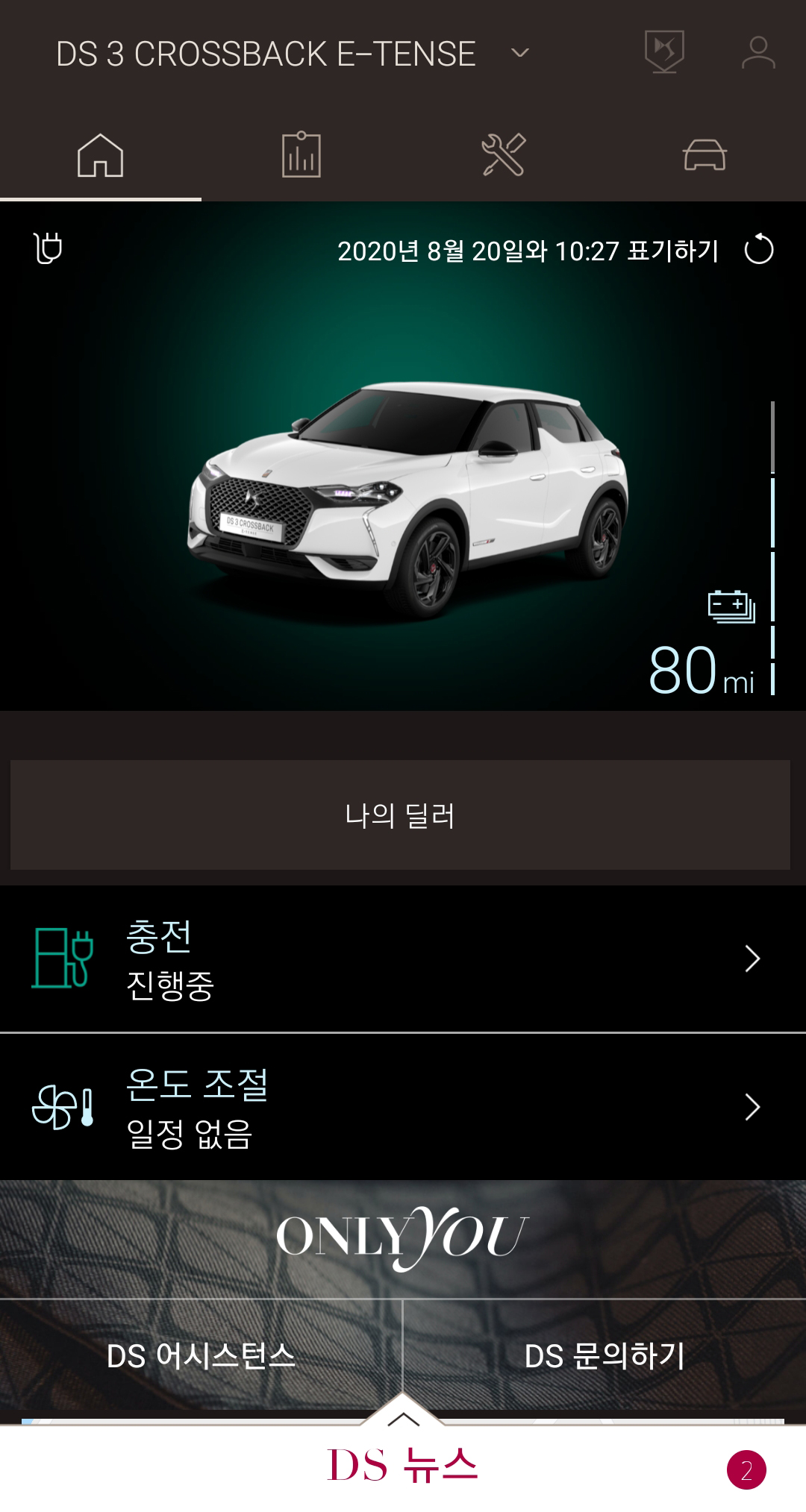
MyDS 애플리케이션에서 배터리 충전,
냉난방 사전 공조 설정 및 주행 거리 확인
배터리 충전 예약 설정
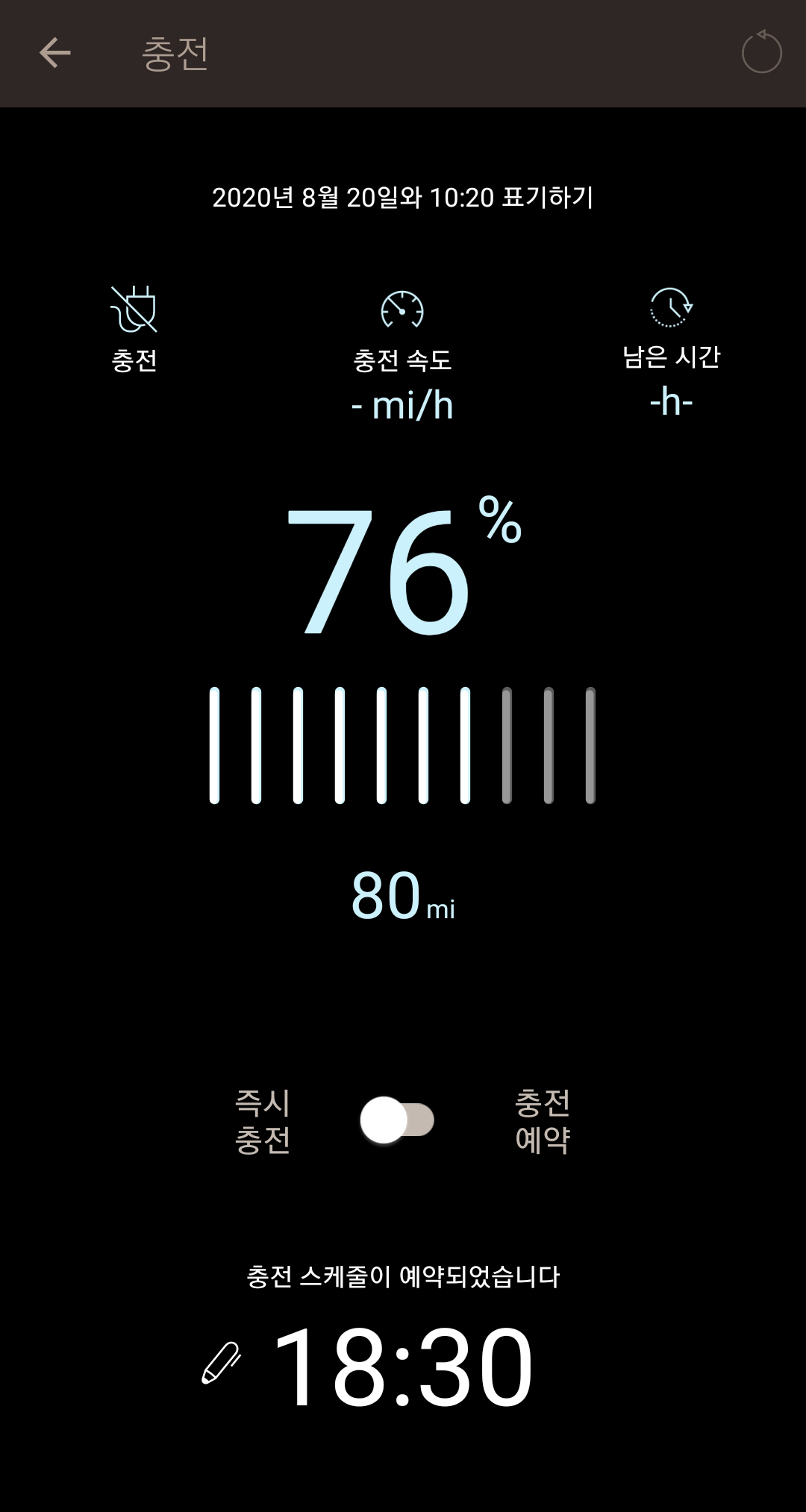
차량의 배터리 잔량을 확인하고
원하는 시간에 배터리 충전 예약 가능
냉난방 사전 공조 설정
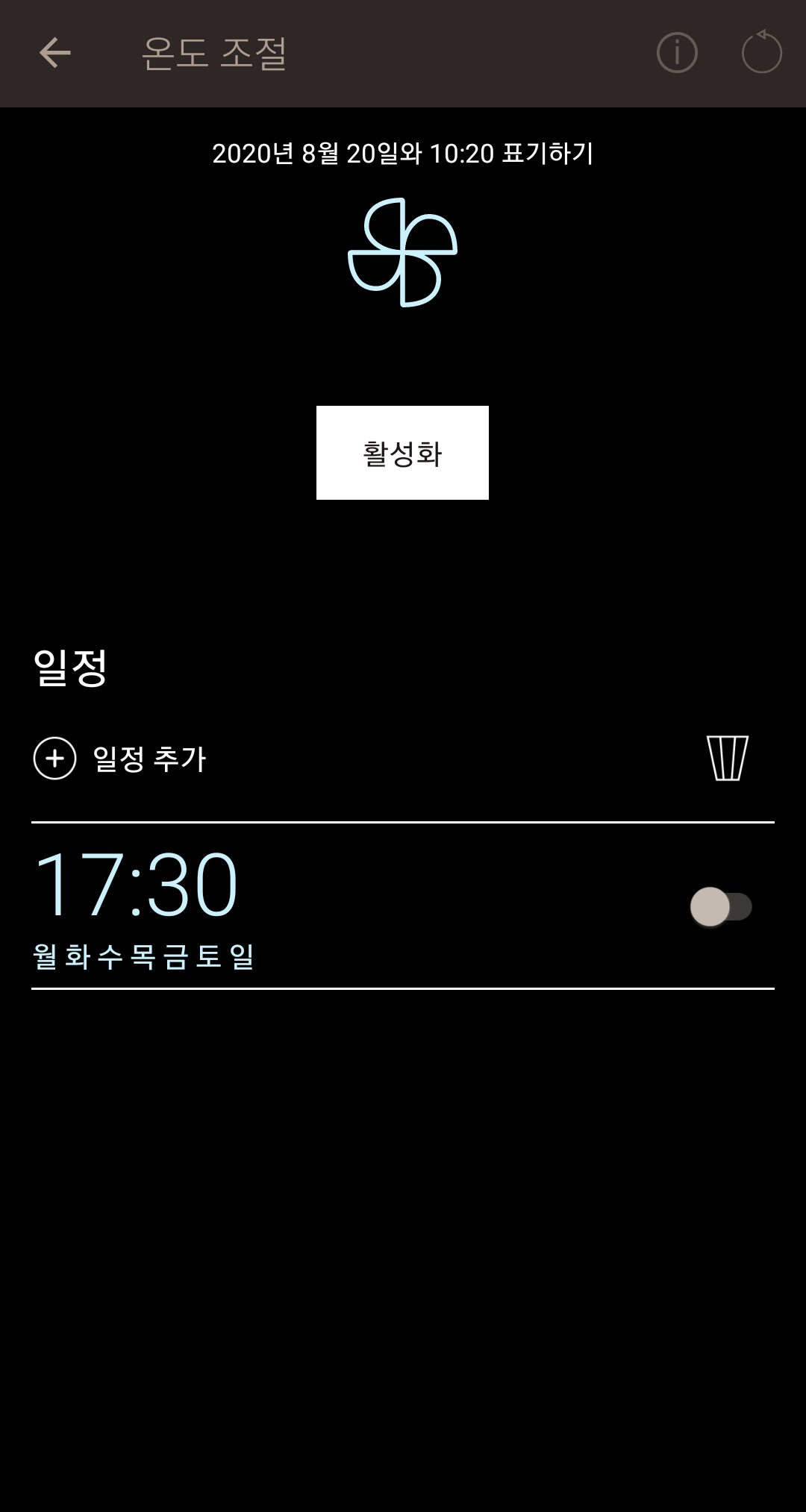
탑승 전 쾌적한 실내 온도를 유지하기 위한
원격 사전 공조 설정 기능
MyDS 애플리케이션 안내
DS 3 크로스백 E-텐스의 커넥티드 서비스를 이용하기 위해서 MyDS 애플리케이션을 스마트폰에 설치해 주십시오.
MyDS 애플리케이션은 구글 플레이 스토어(Android) 또는 애플 앱스토어(iOS)에서 MyDS를 검색 후 다운로드할 수 있습니다.
* MyDS 계정과 DS 서비스 스토어의 계정은 하나의 ID(이메일 주소)로 통합돼서 운영됩니다.
따라서 MyDS 애플리케이션 회원가입 시 사용한 ID로 DS 서비스 스토어에서도 동일하게 이용 가능합니다. (별도 가입 필요 없음)
MyDS 회원가입 절차
※ 해당 스크린샷은 애플 ios 버전을 기준으로 작성되었습니다.
커넥티드 서비스 연결 절차
※ 해당 스크린샷은 애플 ios 버전을 기준으로 작성되었습니다.
전기차 충전 예약 설정
※ 해당 스크린샷은 안드로이드 OS 버전을 기준으로 작성되었습니다.
냉난방 사전 공조 설정
※ 해당 스크린샷은 안드로이드 OS 버전을 기준으로 작성되었습니다.
기타 사용 가능한 기능
※ 해당 스크린샷은 안드로이드 OS 버전을 기준으로 작성되었습니다.
DS 서비스 스토어 안내
MyDS 애플리케이션 계정과 DS 서비스 스토어를 연동하면 더욱 진보된 DS 커넥티드 서비스를 이용할 수 있습니다.
DS 커넥티드 서비스를 이용하려면 DS 서비스 스토어에서 회원가입을 진행해야 합니다.
단, MyDS를 통해 이미 회원가입 되어 있다면 DS 서비스 스토어에 별도로 가입하지 않아도 되며, 동일한 ID로 로그인하여 정보 확인이 가능합니다.
STEP 1. DS 서비스 스토어 회원가입하기
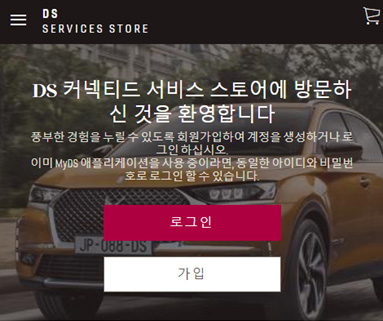
‘가입’ 버튼 클릭하여
회원가입 페이지로 이동
회원가입 페이지로 이동
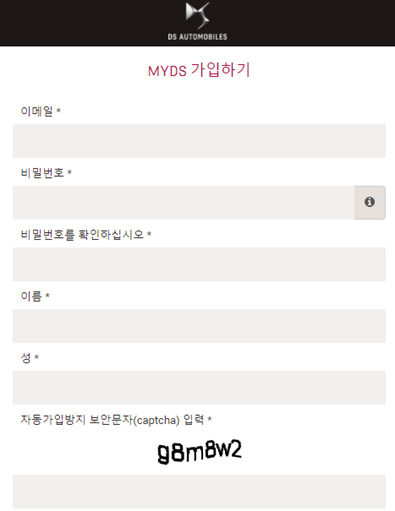
이메일, 이름 등 필수 정보 기입 후
확인 버튼 클릭하여 가입하기
확인 버튼 클릭하여 가입하기
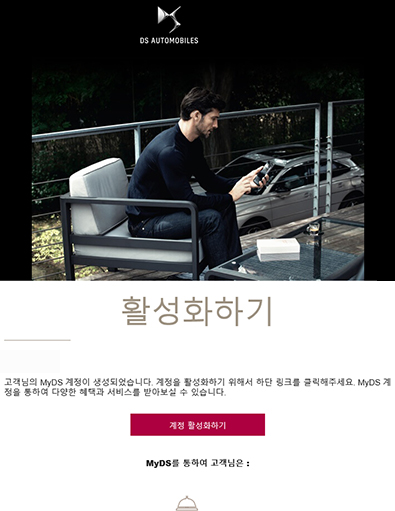
가입 당시 기재한 이메일 주소로
계정 활성화 메일이 발송되면
확인 후 계정 활성화 작업 진행 필요
계정 활성화 메일이 발송되면
확인 후 계정 활성화 작업 진행 필요
STEP 2. DS 서비스 스토어 로그인하기
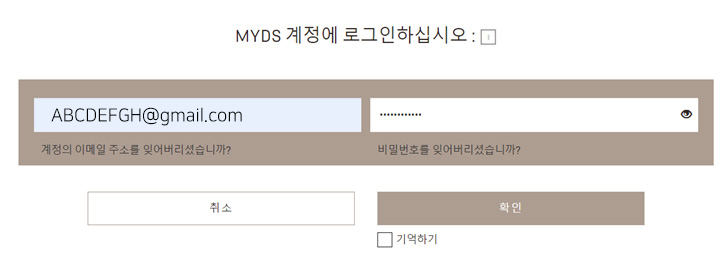
DS 서비스 스토어 사이트에서
회원가입한 ID(이메일 주소)와 비밀번호로 로그인하기
회원가입한 ID(이메일 주소)와 비밀번호로 로그인하기
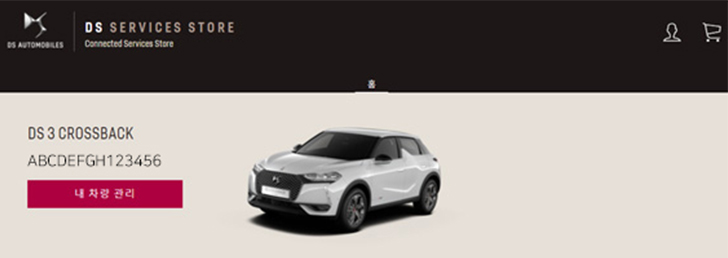
우측 상단에 가입 당시 입력한 이름(예:홍길동)이 표시
되는 것이 확인되면 홈페이지 로그인 완료
* 추후 차대번호 등록 시 홈페이지의
메인 화면에서 차대번호 및 차량명이 표시됩니다.
되는 것이 확인되면 홈페이지 로그인 완료
* 추후 차대번호 등록 시 홈페이지의
메인 화면에서 차대번호 및 차량명이 표시됩니다.
STEP 3. DS 서비스 스토어에 차량 등록하기
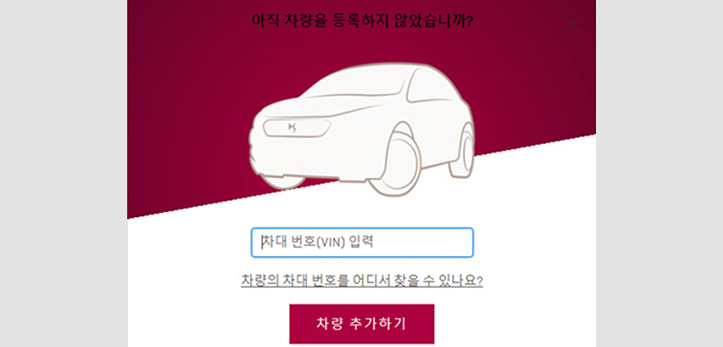
로그인 후 홈 화면에서 ‘차량 추가’ 버튼을 클릭하여
차대번호(VIN)를 입력하고 차량 추가하기
차대번호(VIN)를 입력하고 차량 추가하기
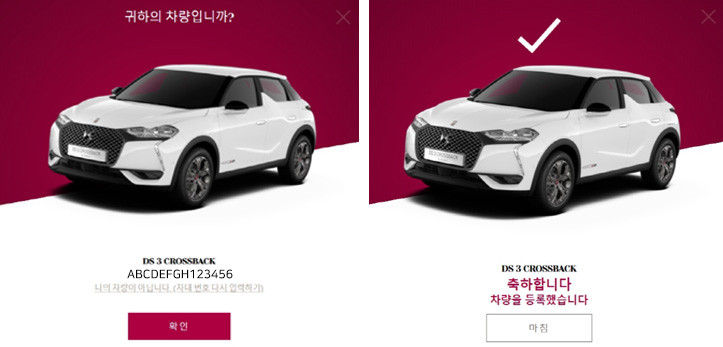
추가하려는 차량 정보가 맞는지 확인하고,
‘마침‘ 버튼 클릭하여 완료하기
‘마침‘ 버튼 클릭하여 완료하기
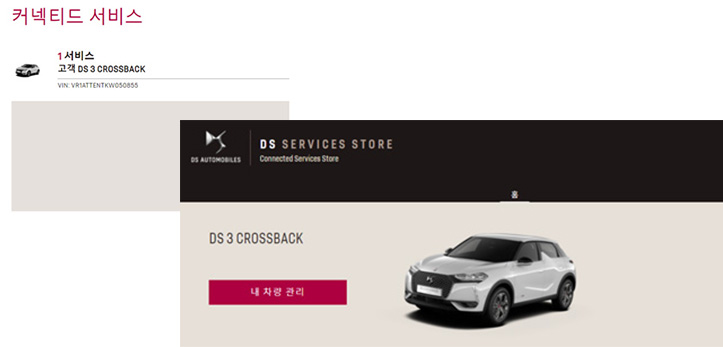
나의 계정 페이지 및 서비스 스토어 홈 화면에서
추가된 차량 정보 확인 가능
추가된 차량 정보 확인 가능
STEP 4. E-TENSE 리모트 컨트롤 서비스 가입하기
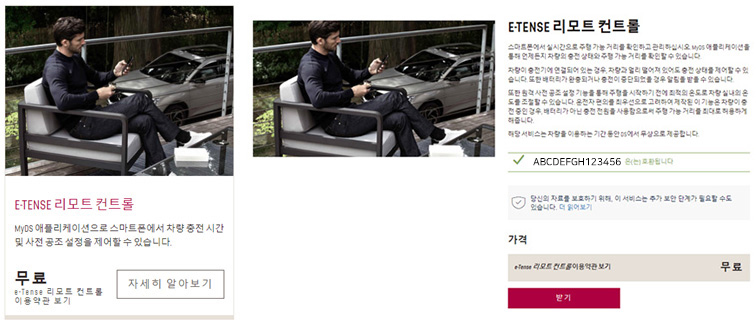
DS 서비스 스토어 홈 화면에서 E-텐스 리모트
컨트롤 ’자세히 알아보기‘ 버튼 클릭하면 이동하는
페이지에서 ‘받기’ 버튼 클릭하여 가입하기
컨트롤 ’자세히 알아보기‘ 버튼 클릭하면 이동하는
페이지에서 ‘받기’ 버튼 클릭하여 가입하기
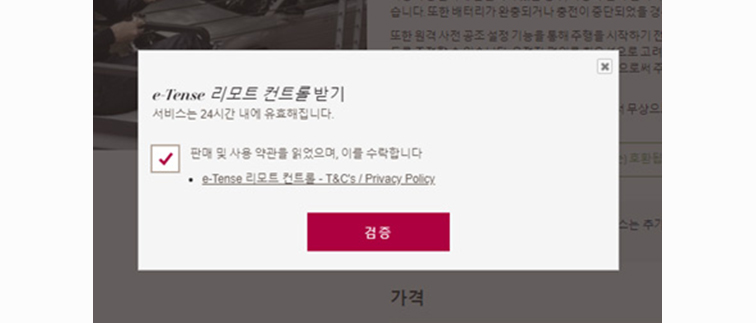
상단 이미지와 같이 팝업이 뜨면 ‘검증’ 버튼
클릭하여 다음 단계로 넘어가기
클릭하여 다음 단계로 넘어가기
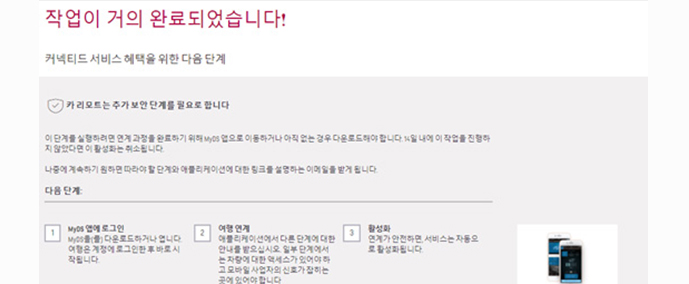
‘장보기 계속’ 버튼 클릭하여 마무리
단계로 넘어가기
단계로 넘어가기
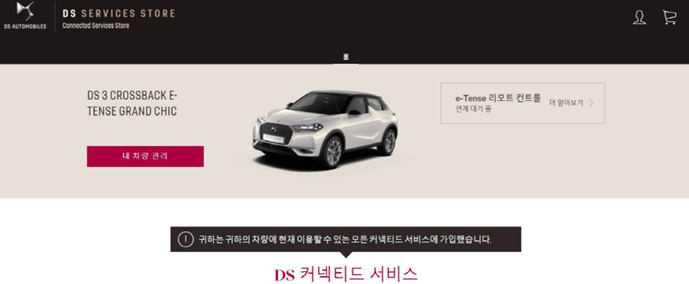
상기 이미지와 같이 ‘현재 이용할 수 있는 모든
커넥티드 서비스에 가입’되었다고 표기되었으면 완료
커넥티드 서비스에 가입’되었다고 표기되었으면 완료
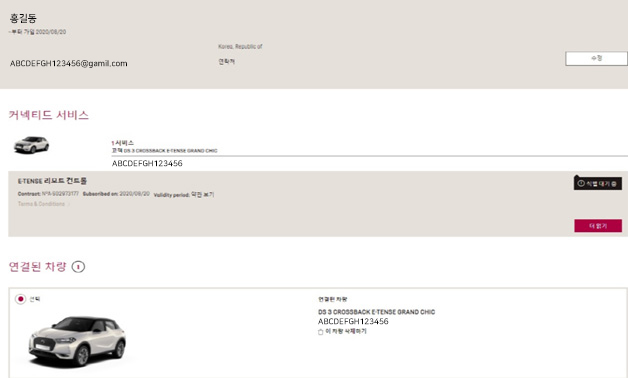
나의 계정 (마이페이지)에서 확인해보면,
상기 이미지와 같이 커넥티드 서비스에 가입되었음이 표시됨
상기 이미지와 같이 커넥티드 서비스에 가입되었음이 표시됨